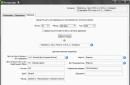Итак у вас есть сайт на Joomla 3.4.х, который вам нужно обновить до последней версии (на момент написания статьи это версия 3.8.0).
Вроде бы всё должно быть проще некуда, качаем пакеты обновлений и постепенно накатываем один за другим, периодически исправляя базу данных средствами Joomla, но не всё так просто. Есть один подводный камушек (а то и десяток), но давайте по порядку, и так имеем сайт на Joomla 3.4.x и что дальше...
Обязательно делаем бекап файлов сайта и базы данных!
Так как всегда что-то может пойти не так как задумано)
ЭТАП 1. Обновляем Joomla 3.4.x до версии 3.4.5

ЭТАП 2. Обновляем Joomla 3.4.5 до Joomla 3.5.1
- Идем по ссылке и качаем патч Joomla! 3.5.1 Upgrade Package (.zip)
- Далее повторяем пункты 2-5 из ЭТАПЕ 1
ЭТАП 3. Обновляем Joomla 3.5.1 до Joomla 3.6.0
(самый обширный этап обновления)
- Идем по ссылке и качаем патч Joomla! 3.6.0 Upgrade Package (.zip)
- Далее нужно распаковать этот архив на вашем ПК и залить полученные файлы на ваш хостинг по фтп с заменой файлов.
- Переходим "Расширения->Менеджер расширений" и в левом меню выбираем "База данных" и опять видим что наша база данных устарела
- Жмем кнопку "Исправить".
- После того как вы обновили Joomla до версии 3.6.0 ОБЯЗАТЕЛЬНО нужно установить компонент обновления и другие обновления.

Для этого идём "Расширения->Менеджер расширений->Обновления (Update)" и жмём кнопку "Найти обновления" , в результате получим список требуемых обновлений. Тут нам нужно выбрать обновления для:- Joomla! Update Component Update
- Weblinks Extension Package
- Сначала обновляем Joomla! Update Component Update и только потом Weblinks Extension Package . Так же можете обновить Языковой пакет .
- Теперь перейдём "Расширения->Менеджер расширений->Установка (Install)"
и увидим такую картину:

причем если кликнуть по ссылке Plugin Manager вы скорее всего увидите пустой список плагинов. Давайте это исправим, для этого:
- Опять перейдём "Расширения->Менеджер расширений->Установка (Install)"
и перейдем по ссылке "Plugin Manager"
в сообщении об отсутствии плагинов установки и теперь тут мы увидим список требуемых плагинов.

- Ставим галочки напротив плагинов: "Installer - Install from
", "Folder Installer - Install from
", "Upload Installer - Install from URL
" и жмем кнопку "Включить
".
Теперь перейдя на "Расширения->Менеджер расширений->Установка (Install)" мы увидим уже привычные нам кладки с разными вариантами установки
- Делаем резервную копию файлов сайта и базы данных.
Итак, теперь у нас есть возможность установки патчей прямо из админки без необходимости заливать файлы по FTP.
ЭТАП 4. Обновляем Joomla 3.6.0 до Joomla 3.6.5

ЭТАП 5. Обновляем Joomla 3.6.5 до Joomla 3.7.5
(тоже не менее обширный этап обновления чем третий)

На этом этапе обновления Joomla уже начинает нас предупреждать о том что наша версия PHP 5.4-5.6 устарела и рекомендует перейти на более новую версию PHP7.
ЭТАП 4. Обновляем Joomla 3.7.5 до Joomla 3.8.0
(заключительный этап обновления)

ВНИМАНИЕ!
Переход на более свежую версию PHP7
не только
повысит устойчивость вашего сайта ко всякого рода взломам,
но и примерно в 2 и более раз повысит его быстродействие
!
Некоторые расширения вашего сайта могут выдавать предупреждения после перехода на новую версию, но с правкой таких мелких ошибок справиться очень легко. Просто забиваете ошибку в поиск Google и вы быстро найдете нужное решение.
автор:Нужно ли обновлять движок Joomla с версии 2.5 до 3.x?
Я считаю, что уже пора об этом задуматься, т.к. если вы обновили Joomla 2.5 до последней версии 2.5.28, то не могли не заметить сообщение в административной панели, говорящее о том, что поддержка Joomla 2.5 закончилась 31 декабря 2014 г.
Меня же дополнительно сподвигло на обновление движка необходимость внедрения на сайте системы тегов. Узнав, что у тройки имеется встроенная поддержка системы тегов решил заняться обновлением движка.
Предварительные шаги, которые обязательно нужно пройти для успешного обновления движка Joomla.
1. Первым делом не поленитесь проверить, удовлетворяет ли ваш хостинг системным требованиям для нормальной работы Joomla 3.x. Сейчас уже уважающие себя хостинги удовлетворяют таким требованиям, но лучше проверить, тем более это не долго. Как видно из таблицы требования к апачу у третьей джумлы не изменились (2.x+), а вот требования к PHP и базам данных изменились. Если Joomla 2.5 еще мог работать на PHP 5.2.4+ и на MySQL версии 5.0.4+, то для Joomla 3.x уже нужно как минимум PHP версии 5.3.1 и MySQL версии 5.1.+. Самый быстрый способ проверить версии PHP и MySQL, используемые на вашем хостинге это зайти в админку Joomla, далее в верхнем меню выбрать "Сайт " => "Информация о системе ". Мы увидим различную информацию о системе, в том числе текущие версии PHP и MySQL.
Если текущие версии ниже минимальных требований (что с каждым днем становится все маловероятней), то придется менять хостинг.
2. Далее вам нужно убедиться в том, что используемый на вашем сайте шаблон работает на джумле третьей серии. Информацию об этом вы можете узнать на сайте разработчика вашего шаблона. Возможно, разработчик шаблона выпустил отдельную версию под Joomla 3.x. Если нет, то, возможно, вам придется озаботиться поиском шаблона для третьей джумлы, а текущий шаблон, который не поддерживает тройку удалить. Как вариант, можно конечно адаптировать шаблон для джумлы 2.5 для работы в joomla 3.x, чтобы сохранить внешний облик сайта. Что мне и пришлось сделать.
После обновления до версии 2.5.28 проверьте на всякий случай обновилась ли схема вашей базы данных до версии 5.2.28. Для этого в верхнем меню выберите Расширения -> Менеджер расширений -> вкладка Базы данных . Если вы увидите примерно такую же картину как на рисунке ниже значит ваша база обновилась нормально.
Если же у вас вместо зеленой галочки нарисован белый "кирпич" в красном круге и выходит сообщение красным шрифтом, что ваша база не обновилась, нажмите на кнопку Исправить в правом верхнем углу.
4. Так-же перед обновлением нужно отключить плагин Система - Запомнить меня . В противном случае может быть проблема со входом в админку после обновления. После обновления данный плагин можно снова включить.
5. Вообще все расширения, которые встроены в дистрибутив joomla 2.5, без проблем будут работать и в джумле 3.x. Проблемы могут возникнуть со сторонними расширениями. Чем больше сторонних расширений, тем сложнее будет переход. Если у вас много сторонних расширений, советую нарисовать на отдельном листке или в файле табличку с двумя столбцами: "Наименование расширения " и "Наличие поддержки джумлы 3.x ". Вписать в таблицу наименования всех сторонних расширений (компоненты, плагины, а также модули, установленные через менеджер расширений). Обновляем все найденные расширения до последней версии. При этом надо учитывать, что не все расширения используют механизм автообновления (Расширения -> Менеджер расширений -> вкладка Обновления -> кнопка Найти обновления ). Лучше зайти на сайт производителя каждого обновления и посмотреть там наличие последней версии. Далее смотрим, какие из них поддерживают Joomla 3.x. Те расширения, которые не поддерживают тройку придется удалить, в противном случае обновление может закончиться неудачно и сайт может вообще перестать открываться.
Смотрим, возможно у расширений, не поддерживающих тройку, на сайте производителя имеются отдельные дистрибутивы для тройки. В этом случае мы просто установим их сразу после обновления движка. Если же разработчик вообще не выпустил версию для Joomla 3.x, тогда придется искать аналоги данного расширения или можно запросить разработчика будет ли он выпускать версию своего расширения для тройки и в какие сроки.
Возможно, вы в процессе такой инвентаризации обнаружите расширения, которые вы когда-то использовали, но теперь уже не используете. Такие уже ненужные расширения желательно также удалить.
Чтобы увеличить шансы на успешное обновление, можно перед обновлением временно отключить все оставшиеся расширения, которые вы устанавливали сами с момента первоначальной установки. После обновления будем их по очереди включать и проверять работоспособность сайта. Исключение составляют сторонние шаблоны (если они устанавливались), которые в данный момент используются в админке и на сайте. Ведь вы же, как я писал выше, позаботились об установке совместимого с джумла 3.x шаблона. Для отключения заходим в Расширения -> Менеджер расширений -> Управление . Далее сортируем последний столбец ID списка по убыванию. Все расширения, которые вы устанавливали сами, имеют ID начиная от 10000 и выше. Вот их и можно отключить перед обновлением.
Руководство по обновлению версии Joomla c 2.5.28 до 3.x.
Сначала обязательно читаете предыдущий параграф!!!
Я категорически против обновления боевого сайта непосредственно на хостинге. Ведь непонятно как сайт будет функционировать после обновления движка и обновится ли вообще. Я делал следующее.
Снял бэкап своего сайта: базу данных и файлы сайта и закачал к себе на компьютер.
Если вы выполнили все шаги из предыдущего параграфа, то у вас будет сообщение, что у вас уже установлена последняя версия Joomla!, 2.5.28.
Жмем на кнопку "Настройки " в правом верхнем углу.
В появившемся окне напротив поля "Сервер обновления " выбираем из выпадающего списка "Дистрибутивы Joomla с краткосрочной поддержкой "
У вас появится уведомление о том, что обнаружено обновление Joomla!
В моем случае система обнаружила обновление 3.3.6.
Жмем на кнопку "Установить обновление ".
Если все прошло нормально, то ваш сайт откроется. Проверяем версию движка из админки.
Если вы перед обновлением отключали расширения как я писал выше, то включаете по очереди их обратно и проверяете работу сайта.
Если все нормально, заливаете обновленный сайт на хостинг взамен старого.
Если сайт после обновления не открывается.
Если вы проделали все рекомендации, описанные выше, то после обновления до тройки сайт должен открываться. Но если все же главная страница сайта перестала открываться, это означает, что какая то компонента (которую вы пропустили), несовместимая с новым движком, мешает нормальному открытию сайта. Без паники! Обычно сайт все же дает попасть в админку. (Если у вас и админка не открывается, читайте ниже). Смотрим внимательно на выводимое на экране сообщение. Обычно в сообщении указывается путь к проблемному файлу и номер строки с проблемным кодом.
Если путь ведет к файлу в папке вашего шаблона, то скорее всего дело в вашем шаблоне. В этом случае вам нужно его сменить на другой, совместимый с Joomla 3.x (если вы не запаслись шаблоном заранее, можете применить один из встроенных шаблонов) и проблема устранится.
Если в сообщении, выводимом на экране, указывается путь к файлу какого то расширения, то вы можете удалить это расширение из админки. Если нет доступа в админку, то можете попробовать переименовать папку с проблемным расширением.
Если вы не можете определить к какому расширению относится проблемный файл, то открываем данный файл в любом редакторе (я использую notepad ++ ) и просто удаляем (а лучше комментируем) указанную строку проблемного кода. Далее пробуем обновить главную страницу. После обновления главной страницы сообщение уже может ссылаться на другую строку данного файла или другого файла. Таким образом продолжаете комментировать строки кода в проблемных файлах до тех пор пока сайт не откроется. После этого вы можете задать вопрос на каком нибудь из форумов поддержки joomla или в комментариях к этой статье к какому расширению относятся проблемные файлы, указав путь к ним и удалить данное расширение.
Если админка не открывается после обновления Joomla до версии 3.x.
Если вы не можете попасть в административную панель после обновления сайта, значит вы пропустили какое либо расширение или шаблон, которые не совместимы с третьей джумлой. Как я уже писал выше обычно на экране выводится путь к проблемному файлу, мешающему открытию. Если путь ведет к файлу шаблона, значит нужно его сменить, например, на один из встроенных в джумлу шаблонов: Atomic , Beez5 или Beez_20 . Если путь к файлу ведет в другое место, нужно определить, к какому расширению относится данный файл и удалить данное расширение. Но как удалить расширение или шаблон, если вы не можете попасть в админку? Будем править базу данных. Для этого заходим в phpmyadmin.
Через phpmyadmin мы не можем удалить расширение, но можем его отключить. Этого достаточно, чтобы попасть в админку, а затем уже из админки удалить расширение. Информация о всех установленных расширениях хранится в таблице xxx_extensions , где xxx это префикс таблицы, который у каждого может быть своим.
Для отключения расширения ищем его название в столбце Name таблицы и в столбце Enabled вместо единички ставим нолик.
Для смены шаблона на другой из phpmyadmin открываем таблицу xxx_template_styles . В этой таблице перечислены все шаблоны, установленные на сайте. Столбец client_id показывает, для какой части сайта предназначен шаблон (0 - для публичной части, 1 - для админки) . Столбец Home показывает, какой шаблон сейчас используется по умолчанию (стоит единичка).
НазадYou have no rights to post comments
В этой статье рассмотрим как обновить Joomla от 2.5 до Joomla 3.
Но вначале три вещи, которые нужно иметь ввиду прежде чем мы начнем:
- Это обновление рекомендуется только для относительно простых сайтов.
- Joomla 2.5 предлагает стабильную платформу для большинства сайтов и будет еще долго поддерживаться, подумайте, нужно ли вам действительно обновлять сайт прямо сейчас.
- Более сложный процесс обновления, как ожидается, будет доступен в Joomla 3.1 в начале этого года. Ищите более подробную информацию об этом позже на нашем сайте. Рекомендую подписаться на RSS-ленту .
Тем не менее, для людей, которые хотят начать использовать Joomla 3, процесс обновления с Joomla 2.5 до версии 3 уже работает и в этом материале мы покажем вам, как это сделать.
1) Создание резервной копии
Убедитесь, что у вас есть актуальная, полная резервная копия вашего сайта. Вы можете использовать руководство Как сделать резервную копию сайта на Joomla 2.5 , если вам нужна помощь в создании резервной копии.
2) Убедитесь, что все расширения обновлены до последних версий
- Перейдите в Менеджер расширений
- Убедитесь, что все ваши расширения обновлены
- Убедитесь, что вы используете последнюю версию Joomla 2.5. На момент написания этой статьи - это Joomla 2.5.8.
3) Проверьте ваш хостинг на совместимость с Joomla 3

На момент написания этой статьи, Joomla еще не имеет автоматической проверки совместимости перед обновлением, однако, это возможность будет добавлена в ближайшее время. А пока вы должны проверить все вручную.
- Перейдите в меню: Сайт >> Информация о системе .
- Проверьте все настройки на этой вкладке и сравните их с требуемыми/рекомендуемыми настройками на http://www.joomla.org/technical-requirements.html
- Если ваш сайт соответствует всем требованиям, то вы готовы к обновлению.

4) Проверьте ваши расширения на совместимость с Joomla 3
В будущем будет также автоматическая проверка расширений на совместимость, но пока придется вручную проверить совместимость всех компонентов.
5) Создание тестового сайта
Если вы уверены, что все ваши расширения совместимы, создайте из бэкапа тестовый сайт на этом сервере в отдельной папке (не забудьте также создать копию базы данных).
6) Проверьте процесс обновления на тестовом сайте
- Перейдите в меню Компоненты >>Обновление Joomla!
- Нажмите кнопку Параметры

- Измените опцию Сервер обновления на "Дистрибутивы Joomla с краткосрочной поддержкой"
- Нажмите кнопку Сохранить и закрыть

После этого появится возможность автоматического обновления Joomla до версии 3.0. Теперь на тестовом сайте нажмите кнопку "Установить обновления" . Если все пойдет хорошо, то вы можете повторить те же самые шаги на основном сайте.

Примечание: если кнопка "Установить обновления" не появилась сразу, то попробуйте перейти в меню Расширения >> Менеджер расширений (подменю) >> Обновление (вкладка) >> Очистить кэш (кнопка справа).
Примечание: после обновления перейдите в меню Расширения (верхнее меню) >> Менеджер расширений (подменю) >> Базы данных (вкладка) и убедитесь, что нет ошибок. Если ошибки есть, нажмите на кнопку Исправить.
Всё! Ваш сайт обновлен до версии 3.0
Если у Вас возникли вопросы, то для скорейшего получения ответа рекомендуем воспользоваться нашим
Здравствуйте дорогие друзья! Решил посвятить очередную заметку cms joomla и в данной заметке мы будем разбирать то, как обновить joomla 2.5 до joomla 3 . Разработчики joomla делают серьезную ставку на линейку joomla 3-й версии, а joomla 2.5 просто поддерживают — латают дыры безопасности, устраняют ошибки, внедрение нового функционала не планируется. Да и вообще, уже скоро joomla 2.5 перестанет поддерживаться и насколько я помню должно это произойти весной 2014 года. С joomla 3 совсем другая ситуация — устраняются ошибки, латаются дыры в безопасности, а также можно ожидать появление нового функционала, что не может не радовать.Я надеюсь вы понимаете полезность перехода с joomla 2.5 на joomla 3. Да и вообще, обновиться до joomla 3.5 будет легче.
Конечно, многие могут сказать — «А что тут сложного в обновлении? Запускаешь обновление в панели управления и все.» Но, спешу заметить, что не всегда проходит все так гладко. Я недавно решил обновить свой сайт, который работал на joomla 2.5 до joomla 3-й линейки, в результате получил кучу ошибок и кучу вопросов — почему не получается… Если у вас вылезла схожая ситуация, то давайте разберем некоторые моменты, которые следует учесть при обновлении сайта.
Итак, чтобы обновить движок сайта категорически настаиваю (например, при помощи ) и перенести его на . Так будет значительно безопаснее и спокойнее на душе.
После переноса сайта сразу проверьте cms joomla 2.5. на наличие обновлений 2-ой линейки. Проверить наличие обновлений можно на главной странице панели управления в иконках быстрого доступа.
Если у вас выдает, что версия joomla самая новая, а вы уверены, в наличии обновления, то перейдите в рядом стоящую иконку «Есть новые версии». Данная иконка ведет на список найденных обновлений расширений сайта. Об обновлении расширений поговорим ниже. Итак, войдя в список найденный обновлений расширений, нажмите на кнопку «Очистить кэш».

Теперь перейдите снова на главную страницу и вы увидите обновления. Щелкам по иконке обновления joomla и попадаем в компонет обновления joomla. Здесь жмем на кнопку «Установить обновления» и ждем некоторое время. Обычно проходит все на ура.
Обновление/удаление сторонних расширений
Теперь после обновления cms линейки 2.5 пройдитесь по всем сторонним расширениям, что вы устанавливали и проверьте их на наличие обновлений на официальных сайтах разработчиков. Если имеются обновления под joomla 3 обязательно обновитесь. Проверить обновления расширений можно и на главной странице, как уже говорилось выше, в иконке обновления расширений или перейти — Расширения -> Менеджер расширений -> Обновление . Если ничего не найдет, попробуйте также почистить кэш. Обычно расширения, написанные под joomla 3, работают и в joomla 2.5. Сейчас уже большинство расширений адаптированы под joomla 3 разработчиками, так что, думаю, проблем с этим не будет. Если обновления нет и вы не уверены будет ли данное расширения работать в joomla 3, то лучше его удалить.
Чтобы удалить расширения в joomla 2.5 идем в Расширения -> Менеджер расширений -> Управление и откроется список всех установленных расширений на сайте, как родные, так и сторонние. Используя фильтр, можете быстро найти нужно расширение или сразу вбить его название в строку поиска.

Отмечаем нужное расширение галочкой и жмем кнопку «Деинсталлировать».
Проверяем базу данных на наличие ошибок
Теперь, оставаясь, в менеджере расширений переключимся на вкладку «Базы данных» и проверим таблицы БД на наличие ошибок. Обычно, если все нормально, вы уведите такую надпись — Структура таблиц базы данных в актуальном состоянии . Если же имеются ошибки, то жмем по кнопочке «Исправить».

Обновление до joomla 3
Теперь, после проделанных выше операций, мы можем приступить к обновлению. Для этого вернемся снова в компонент обновлений joomla — Компоненты -> Обновление Joomla! . Здесь жмем по кнопке «Настройки» и выставим «Сервер обновления » на «Дистрибутивы Joomla с краткосрочной поддержкой » и жмем «Сохранить и закрыть «. Сразу после этого компонет должен найти обновления joomla 3 последней версии. Если не нашло, чистим кэш обновления (Менеджер расширений -> Обновление и жмем по кнопке «Очистить кэш «). После найденного обновления жмем по кнопочке «Установить обновление «. Процесс займет некоторое время. При хорошей скорости интернета все проходит быстро.
После обновления пакуете сайт в архив и переносите на хостинг.
Возможные ошибки во время обновления или после обновления
Ошибка 500 — JHtmlBehavior::mootools not found — если сразу после обновления вы получили вот такую ошибку и не можете никуда перейти в панели управления, то скорее всего не все сторонние расширения совместимы с joomla 3. Здесь два пути: 1. Откатить резервную копию и заново пройтись по расширениям; 2. Найти в файлах подключение библиотеки Mootools и заменить на подключение фреймворка joomla 3.
1. Здесь надеюсь ничего комментировать не нужно. Просто откатываете обратно backup и пробуете все заново с проверкой совместимости всех расширений с joomla 3.
2. Открываете корневую директорию сайта через программу Total Commander и по поиску ищете файлы в которых содержится запись — JHTML::_(‘behavior.mootools’); и если данная строчка выводится без всяких условий (может автоматически определяться версия joomla, если для версии joomla 3 определены условия, то оставляем как есть), то заменяем ее на — JHtml::_(‘behavior.framework’); . Так проходимся по всем файлам. После этого есть шанс, что сайт заработает, но это вариант не 100%-й, так, что ничего не обещаю. Лично, когда у меня вышла такая ошибка я выбрал первый вариант.
Белый экран без ошибок при обновлении. Такое может случиться, если у вас в БД имеются ошибки. Откатите обратно резервную копию и начните заново. Проверьте БД на наличие ошибок. Можете также включить отображение ошибок, чтобы понять в чем причина. Для этого перед началом обновления идем в — Сайт -> Общие настройки -> Сервер -> Сообщения об ошибках — ставим «Максимум». Сохраняемся и закрываем, пробуем снова обновиться.

На этом все. Всем удачных обновлений!
26 апреля 2017 года разработчики популярной CMS Joomla порадовали нас новой версией системы управления контентом 3.7. Многие, в том числе и я поспешили обновить движок Joomla, дабы проверить наличие долгожданных пользовательских полей. Именно процессу обновления и будет посвящен данный урок, а так же выявлению и устранению ошибок возникающих в процессе обновления.
Как обновить CMS Joomla
Обновить Joomla можно несколькими способами – обновиться через панель управления либо записать файлы новой версии напрямую на сервер. Рассмотрим все способы по порядку.
Автоматическое обновление Joomla через панель управления
Когда выходит новая версия Joomla в панели управления мы сразу же получаем об этом уведомление:
Нажимаем на кнопку «Обновить сейчас» и попадаем на страницу «Обновление Joomla!» с двумя вкладками «Автоматическое обновление» и Кроме того нас настоятельно рекомендуют проверить что установленные расширения совместимы с новой версией Joomla. А я в свою очередь хочу отметить, что если вы работаете со стандартным шаблоном Joomla и вносили в него изменения, то советую сохранить все изменения, иначе после обновления вы их потеряете.
Существуют и другие способы попасть на страницу «Обновление Joomla!»:
- Перейти в раздел «Система» -> «Панель управления» и в левой нижней части страницы найти надпись «Обслуживание», под которой будут ссылки на новые версии движка и расширений
- Перейти в раздел «Компоненты» -> «Обновление Joomla!»
Не важно, какой из способов вы выбрали, вы попадете на следующую страницу:

Для автоматического обновления Joomla остается только нажать на кнопку «Установить обновление» (смотрите скриншот выше) и если не возникнет никаких проблем, то движок Joomla будет обновлен.
Альтернативный способ обновления Joomla через панель управления
Если по каким либо причинам автоматическое обновление не доступно, в панели управления Joomla предусмотрен другой вариант, при помощи которого так же можно обновить CMS.
На той же странице «Обновление Joomla!» переходим во вторую вкладку «Загрузка и обновление» и наблюдаем примерно следующую картину:

Данный способ хорош в том случае, если по каким либо причинам не удается связаться с сервером обновлений Jommla, а причин этому может быть множество.
Все что нам потребуется это выбрать предварительно скаченный файл пакета со своего компьютера и нажать на кнопку «Загрузить и установить». После этого можно наслаждаться новой версией любимой CMS.
Обновление Joomla путем копирования новых файлов прямо на сервер
Последний способ, при помощи которого можно обносить Joomla, это записать файлы новой версии прямо на сервер. Не скажу что данный способ предпочтительный, но иногда бывают ситуации, когда обновить CMS можно только с помощью данного метода.
Для того чтобы обновить Joomla данным способом во избежание непредвиденных ситуаций стоит выполнить ряд действий:
Отключить кэширование (если включено)
Очистить и удалить устаревший кэш (если имеется)
Создать резервные копии файлов и базы данных
После этого скачиваем пакет обновлений (они обычно в формате ZIP) и распаковываем его в корневой каталог сайта.
Когда архив распакуется, заходим в панель управления и наблюдаем следующее - версия Joomla обновилась (о чем свидетельствует номер версии в правом нижнем углу), но система выдает нам неизвестную ошибку:

Что делать в данной ситуации? Главное не паниковать, все поправимо. Дело в том, что после записи новых файлов база данных осталась в устаревшем состоянии и это надо исправить.
Исправлять базу данных вручную не потребуется, в Joomla уже все предусмотрено. Переходим в раздел «Расширения» -> «Менеджер расширений» -> «Базы данных» и попадаем на страницу «Менеджер расширений: Проверка базы данных»:

Как и предполагалось, ошибки связаны с базой данных, после такой процедуры обновления она естественно не обновилась. Для того чтобы привести базу данных в актуальное состояние жмем на кнопку «Исправить».
После этого база данных скажет вам спасибо, а структура таблиц будет в актуальном состоянии. Но тут появляется очередная проблема – в панели управления не появляются такие новшества как дополнительные поля для материалов и пользователей (а если и появятся, то будут в отключенном состоянии).
В данной ситуации на помощь придет поиск загруженных, но не установленных расширений. Переходим в раздел «Расширения» -> «Менеджер расширений» -> «Найти» и попадаем на страницу «Менеджер расширений: Поиск» на которой представлен список не активных расширений:

Теперь если перейти на страницу обновлений, то можно заметить, что у нас установлена самая новая версия Joomla.
Но не всегда, я бы даже сказал очень часто, в процессе обновления Joomla возникают ошибки, основные из них мы сейчас и рассмотрим.
Ошибки при обновлении Joomla
Достаточно часто возникают ситуации, когда автоматическое обновление Joomla отказывается работать. Появляются различного рода ошибки, которые не всегда удается победить с первого раза. Конечно, всегда можно воспользоваться последним способом обновления – записать файлы напрямую на сервер, но данный процесс не всегда хорош.
Давайте посмотрим, какие ошибки могут возникнуть в процессе обновления и как от них избавиться.
Ошибка AJAX Loading Error: Not Found
Одна из коварных ошибок, которая возникает в процессе обновления, звучит так AJAX Loading Error: Not Found:

Не буду вдаваться в подробности, как я нашел причину возникновения данной ошибки, скажу прямо – все дело в конфигурации файла htaccess.
Если вы редактировали данный файл и настроили блокировку прямого доступа к ядру, то данная ошибка появится обязательно. Решений как всегда несколько:
- временно переименовать файл.htaccess
- Найти в нем строки кода блокирующие доступ к ядру и закомментировать их.
Первый способ самый простой – переименовываем файл «.htaccess» например, в файл «.htaccess_» и повторяем процесс обновления. Автоматическое обновление должно запуститься без проблем.
Во втором варианте открываем файл.htaccess для редактирования и ищем приблизительно следующие строки (в моем случае это строки с 86 по 98):